怎样改变电脑声音频率的快慢 改变电脑声音频率的快慢的方法
时间:2017-07-04 来源:互联网 浏览量:1513
今天给大家带来怎样改变电脑声音频率的快慢,改变电脑声音频率的快慢的方法,让您轻松解决问题。
在电脑上观看视频教程的时候,有些老师的声音特别低沉,使人昏昏欲睡。于是我就通过改变声音输出的频率来提神,这个方法还别说,挺好。声音变得很卡通,也很有节奏感。下面我们就 来看看这是怎么回事吧。具体方法如下:
1在电脑桌面上点击左下角开始---控制面板。
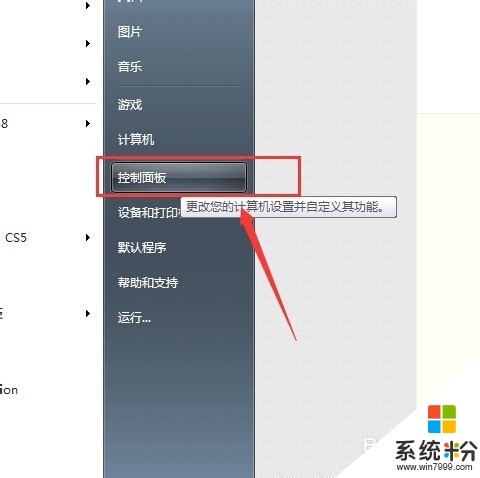 2
2在控制面板中选择。realtek高清晰音频管理器。
 3
3进入后切换到音效选项卡。
 4
4在均衡器右侧的卡拉ok处可以通过箭头调节音频输出的倍率。
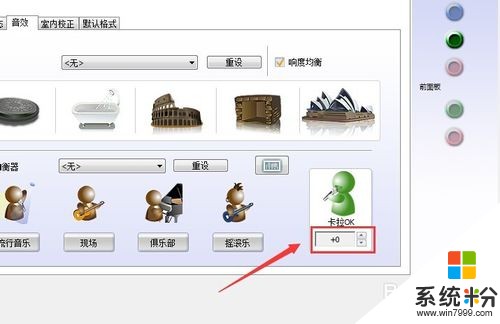 5
5如下图所示,通过调节成正数,音频速度就加快了;减成负数,音频就减慢了。
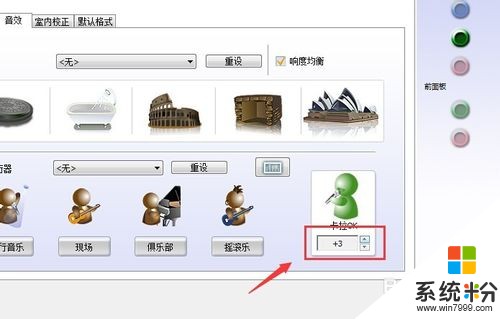
以上就是怎样改变电脑声音频率的快慢,改变电脑声音频率的快慢的方法教程,希望本文中能帮您解决问题。
我要分享:
相关教程
- ·更改电脑的显示频率的方法有哪些? 怎样更改电脑的显示频率?
- ·手机QQ如何使用变声器改变语音 手机QQ使用变声器改变语音的方法
- ·怎样更改电脑启动声音 更改电脑开关机声音的方法
- ·电脑超频系统没声音如何解决。 怎么处理电脑超频系统没声音的问题。
- ·如何取消视频里面的声音 用电脑自带软件去除视频中的声音的方法
- ·怎么改变电脑的音量图标 改变电脑的音量图标的方法
- ·戴尔笔记本怎么设置启动项 Dell电脑如何在Bios中设置启动项
- ·xls日期格式修改 Excel表格中日期格式修改教程
- ·苹果13电源键怎么设置关机 苹果13电源键关机步骤
- ·word表格内自动换行 Word文档表格单元格自动换行设置方法
电脑软件热门教程
- 1 如何更改设置word2010保存的默认文件夹路径位置 更改设置word2010保存的默认文件夹路径位置的方法
- 2 电脑声卡具备但是没有音频该如何解决 如何解决电脑没有音频的问题
- 3 如何用电脑自带的录音机录音 用电脑自带的录音机录音的方法
- 4怎样屏蔽端口 屏蔽端口的方法有哪些
- 5去香港如何预约购买iPhone6 去香港预约购买iPhone6的方法有哪些
- 6如何快速合并Excel单元格的方法
- 7华为p6如何连接电脑 华为p6通过什么方法连接电脑并且使用u盘
- 8电脑主机声音大的问题
- 9Windows10电脑开机时间长不能正常关机怎么解决 Windows10电脑开机时间长不能正常关机如何处理
- 10教你怎样使用导航仪主板超声波清洗机 教你使用导航仪主板超声波清洗机的方法
